Si tiene archivos en su computadora que le gustaría mantener en secreto, sepa que en Windows 10, puede duplicar su seguridad usando archivos sin nombre en una carpeta secreta protegida con contraseña. Y lo mejor es que no necesitarás ningún software para eso. Si está interesado, siga leyendo este tutorial y aprenda cómo proteger con contraseña una carpeta en Windows 10.
Cosas que hacer antes de empezar
Por si acaso, intente ingresar una contraseña en un archivo que no sea importante, para que pueda estar seguro de que funciona. Además, sí, el archivo FolderLocker puede ser modificado por ingeniería inversa por alguien que entienda el proceso.
Pero ingresar contraseñas en carpetas ayuda a mantener alejados de sus archivos personales a familiares entrometidos o personas en las que no confía. Aquí se explica cómo crear una carpeta con contraseña para mantener los archivos en secreto.
Cómo bloquear una carpeta con contraseña en Windows 10
1. Cree una carpeta y coloque los archivos que desea proteger dentro de ella. Para hacer esto, simplemente haga clic derecho en un lugar sin nada, elija la opción "nuevo" y luego la opción "carpeta", como se muestra en la imagen a continuación.
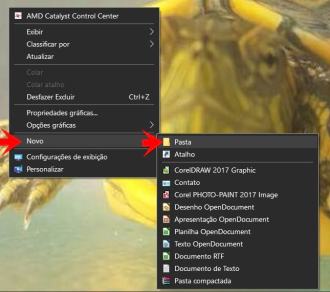
2. Coloque los archivos que desea proteger en esta nueva carpeta. Dentro de esa misma carpeta, haga clic con el botón derecho del mouse, seleccione la opción "nuevo" y luego "Documento de texto".

3. Ahora, cambie el nombre de este nuevo documento como "FolderLocker.bat" (para esto, puede seleccionar la carpeta haciendo clic solo una vez sobre ella y presionando la tecla F2 en su teclado).

4. Dentro de la carpeta, pegue el siguiente texto (después, haga clic simultáneamente en las teclas Ctrl + S ahorrar):
clase
@ ECHO OFF
título Carpeta de taquillas
si EXISTE "Panel de control. {21EC2020-3AEA-1069-A2DD-08002B30309D}" goto DESBLOQUEO
si NO EXISTE Locker, vaya a MDLOCKER
: CONFIRMAR
echo ¿Está seguro de que desea bloquear la carpeta (S / N)?
set / p "cho =>"
if% cho% == Y Goto LOCK
if% cho% == y Goto LOCK
if% cho% == n goto end
if% cho% == N goto end
echo opción no válida.
Ir CONFIRM
: LOCK
ren Locker "Control Panel.{21EC2020-3AEA-1069-A2DD-08002B30309D}"
attrib + h + s "Panel de control. {21EC2020-3AEA-1069-A2DD-08002B30309D}"
Carpeta cerrada eco
Ir End
Descubrir
echo Introduce el password para desbloquear carpeta
establecer / p "pasar =>"
if NOT% pass% == Your-Password-Here goto FAIL
attrib -h -s "Panel de control. {21EC2020-3AEA-1069-A2DD-08002B30309D}"
ren "Control Panel.{21EC2020-3AEA-1069-A2DD-08002B30309D}" Locker
Carpeta eco desbloqueado con éxito
Ir End
: FAIL
eco Contraseña no válida
Ir a extremo
: MDLOCKER
casillero md
echo Locker creado con éxito
Ir End
: Fin

4. Encuentra dónde está escrito "Su-contraseña-aquí" e reemplácelo con la contraseña con la que desea bloquear la carpeta (después, haga clic simultáneamente en las teclas Ctrl + S ahorrar).

5. Este paso es muy importante: Su archivo está en la extensión .TXT. Renómbralo (F2), borra el .txt final y déjalo en la extensión .bat. Windows mostrará un mensaje advirtiendo que el archivo puede quedar inutilizable. Confirmar y guardar.
6. ¡Se ha generado la carpeta Locker! Mueva los archivos que desea proteger a la carpeta "Relajado", ya que será la carpeta con contraseña.
7. Ahora, intente abrir el archivo FolderLocker haciendo doble clic en él. Notarás la aparición automática de una carpeta llamada Locker.
8. Vuelva a abrir el archivo FolderLocker.bat. Escribelo Y y de uno Entrar.

9. Vuelva a abrir el archivo FolderLocker.bat. e ingrese la contraseña que estableció en el archivo .uno.
¡Bien, ahora tienes una carpeta con una contraseña! Si quieres más seguridad, puedes ocultar el archivo .bat, para dificultar el acceso de intrusos.
Windows mayores a 10
Si tiene un sistema operativo más antiguo, puede usar el software Folder Lock, compatible con Windows XP, Windows Vista y Windows 7.
Descargar
1. Primero, tendrás que crear una "contraseña maestra". Ingrese la contraseña y marque la opción en el cuadro.

2. Después, Ir a Triturar archivos > Agregar elemento Triturar y elija la carpeta que desea proteger con contraseña.


























